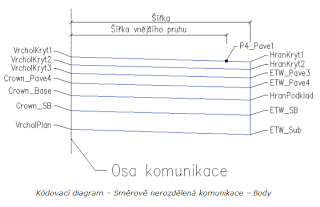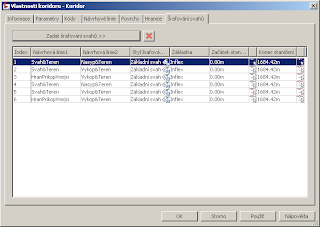V průběhu trasy komunikace je občas nezbytné použít odlišně definovaný příčný řez. Příkladem může být použití patního příkopu v určité části trasy.
Jedná se pouze o rozložení koridoru na regiony a jednotlivé regiony mohou mít odlišný vzorový řez.
Blog věnovaný zejména studentům VŠB - TU Ostrava, fakulty stavební oboru dopravní stavitelství a dopravní inženýrství. Obsahuje návody a postupy pro vypracování programů a úkolů z odborných předmětů.
VIDEA LZE SLEDOVAT V HD ROZLIŠENÍ
úterý 26. října 2010
Příčné řezy - úprava nastavení řezů
V příčných řezech není pro potřeby cvičení vyžadováno zakreslení trativodu/drenáže a zejména ohumusování.
Proto upravíme nastavení vzorového příčného řezu, aby se tyto prvky netvořily.
Vzorový řez může být modifikován v libovolné chvíli, po jeho úpravě (či po jiné změně, niveleta apod.) stačí přebudovat koridor a řezy se automaticky upraví.
Proto upravíme nastavení vzorového příčného řezu, aby se tyto prvky netvořily.
Vzorový řez může být modifikován v libovolné chvíli, po jeho úpravě (či po jiné změně, niveleta apod.) stačí přebudovat koridor a řezy se automaticky upraví.
pondělí 11. října 2010
Příčné řezy - Zobrazení příčných řezů
Zobrazení příčných řezů je jednoduchá operace.
Složitější část je nastavení stylu a popisu příčných řezů.
Vše je opět řízeno kódováním. Ideální je, vyrobit si vlastní kód, a popsat si jen parametry které nás zajímají.
U příčných řezů se kótuje vždy jen první řez a každý další, kde se mění šířkové uspořádání. Výškové kóty obsahuji všechny řezy v bodech, kde dochází k příčnému lomu řezu (hrana krytu, hrana krajnice, dno příkopu, průsečík s terénem,...)
Složitější část je nastavení stylu a popisu příčných řezů.
Vše je opět řízeno kódováním. Ideální je, vyrobit si vlastní kód, a popsat si jen parametry které nás zajímají.
U příčných řezů se kótuje vždy jen první řez a každý další, kde se mění šířkové uspořádání. Výškové kóty obsahuji všechny řezy v bodech, kde dochází k příčnému lomu řezu (hrana krytu, hrana krajnice, dno příkopu, průsečík s terénem,...)
čtvrtek 7. října 2010
Příčné řezy - Stopy řezů, výpočet kubatur
Umístění řezů definují tzv. stopy.
Stopy příčných řezů definují také šířku řezu a s jejich pomocí lze také vypočítat kubatury.
Stopy příčných řezů definují také šířku řezu a s jejich pomocí lze také vypočítat kubatury.
Příčné řezy - příprava povrchu
Předtím než budeme specifikovat umístění příčných řezů (stopy pžíčných řezů), připravíme si povrch z koridoru, pomocí kterého budeme následně počítat kubatury výkopů a násypů.
Z koridoru můžeme v libovolné úrovní (Kódu) dle vzorového příčného řezu vyrobit povrch. Povrch pro výpočet kubatur je roven vždy nejspodnější úrovni řezu, podél pláně (civil kód REFPOVRH, povrch kopírující horní plochu má kód POVRCH).
Ve vlastnostech koridoru bude vytvořen nový povrch jehož definiční informace bude kód koridoru (refpovrch) a aby tento povrch kopíroval přesně koridor je nezbytné nastavení hranice.
Nastavení hranice se opět řídí kódy návrhových linií, vnější hranice je vždy kódovaná jako SVAHTEREN, bohužel při použití CS podsestav není vždy dostupná, pak je potřeba hranici zadat interaktivně (oklikat koridor) křivkou, nebo fintou použitou ve videu (spočívá v přidání další základny=trasa+niveleta, což způsobí možnost přidat hranici automaticky).
Z koridoru můžeme v libovolné úrovní (Kódu) dle vzorového příčného řezu vyrobit povrch. Povrch pro výpočet kubatur je roven vždy nejspodnější úrovni řezu, podél pláně (civil kód REFPOVRH, povrch kopírující horní plochu má kód POVRCH).
Ve vlastnostech koridoru bude vytvořen nový povrch jehož definiční informace bude kód koridoru (refpovrch) a aby tento povrch kopíroval přesně koridor je nezbytné nastavení hranice.
Nastavení hranice se opět řídí kódy návrhových linií, vnější hranice je vždy kódovaná jako SVAHTEREN, bohužel při použití CS podsestav není vždy dostupná, pak je potřeba hranici zadat interaktivně (oklikat koridor) křivkou, nebo fintou použitou ve videu (spočívá v přidání další základny=trasa+niveleta, což způsobí možnost přidat hranici automaticky).
středa 6. října 2010
Klopení vozovky
Klopení se nastavuje ve vlastnostech trasy.
pro jeho definici je nejprve potřeba nastavit návrhovou rychlost, pokud již nebyla nastavena při vytváření trasy.
Nastavení klopení lze provést zcela manuálně, nebo automatickým výpočtem. Každá z variant má svá pro a proti:
Manuální nastavení umožňuje zcela libovolné nastavení všech hodnot v kritických bodech klopení (staničení, hodnota sklonu), problém však může být opomenutí některého z kritických bodů, tzn. nesprávného průběhu klopení.
Automatický výpočet nadefinuje na základě návrhové rychlosti a vybraných parametrů (vzorce pro výpočet délky vzestupnice podle normy a šířky a´) všechny kritické body a provede jejich rozmístění. Výpočet však nevhodně umisťuje vzestupnici. Její správné umístění je na začátku přechodnice, program ji umisťuje na konec přechodnice.
Doporučené řešení je, nechyt si vygenerovat klopení dle výpočtu civil 3D a toto pak upravit dle svého výpočtu, které spočívá v přesunutí/přepisu jednotlivých staničení do správné polohy.
pro jeho definici je nejprve potřeba nastavit návrhovou rychlost, pokud již nebyla nastavena při vytváření trasy.
Nastavení klopení lze provést zcela manuálně, nebo automatickým výpočtem. Každá z variant má svá pro a proti:
Manuální nastavení umožňuje zcela libovolné nastavení všech hodnot v kritických bodech klopení (staničení, hodnota sklonu), problém však může být opomenutí některého z kritických bodů, tzn. nesprávného průběhu klopení.
Automatický výpočet nadefinuje na základě návrhové rychlosti a vybraných parametrů (vzorce pro výpočet délky vzestupnice podle normy a šířky a´) všechny kritické body a provede jejich rozmístění. Výpočet však nevhodně umisťuje vzestupnici. Její správné umístění je na začátku přechodnice, program ji umisťuje na konec přechodnice.
Doporučené řešení je, nechyt si vygenerovat klopení dle výpočtu civil 3D a toto pak upravit dle svého výpočtu, které spočívá v přesunutí/přepisu jednotlivých staničení do správné polohy.
Tvorba koridoru
Pro tvorbu koridoru je nezbytné mít připravené směrové řešení (trasu), výškové řešení (niveletu) a vzorový příčný řez (sestavu/vzorovou šablonu koridoru).
Pro správné zobrazení koridoru v situaci, je potřeba nastavit viditelnost návrhových linií (linie viditelné na koridoru v pohledu shora). Jedná se o průmět bodů a jejich spojení podle kódovacího diagramu ve vzorové šabloně. ) Například: bod označený ve vzorovém řezu podsestavy směrové nerozdělené komunikace jako HranKryt1, bude v situaci zobrazen jako (návrhová) linie s kódem HranKryt1. přiřazením stylu těmto liniím lze upravovat jejich barevnost, tloušťku a styl čar, či jejich viditelnost.
Kódování CSpodsestav lze nalézt v nápovědě k těmto šablonám (viz následující obrázky).
Ukázka možného nastavení linií koridoru.
Ukázka možného nastavení šrafování.
Pro správné zobrazení koridoru v situaci, je potřeba nastavit viditelnost návrhových linií (linie viditelné na koridoru v pohledu shora). Jedná se o průmět bodů a jejich spojení podle kódovacího diagramu ve vzorové šabloně. ) Například: bod označený ve vzorovém řezu podsestavy směrové nerozdělené komunikace jako HranKryt1, bude v situaci zobrazen jako (návrhová) linie s kódem HranKryt1. přiřazením stylu těmto liniím lze upravovat jejich barevnost, tloušťku a styl čar, či jejich viditelnost.
Kódování CSpodsestav lze nalézt v nápovědě k těmto šablonám (viz následující obrázky).
Ukázka možného nastavení linií koridoru.
Ukázka možného nastavení šrafování.
pátek 24. září 2010
Vzorový příčný řez
Před modelováním 3D modelu komunikace, je nutné vytvořit vzorový příčný řez (vzorová šablona).
Pro návod jak načíst PKT soubor (soubor obsahující české podsestavy a připravené příčné řezy dle ČSN) a jak s šablonami pracovat doporučuji shlédnout video:
Silniční podsestavy pro AutoCAD Civil 3D
Po kliknutí na odkaz v dolní části stránky
Video je opatřené komentářem. Nejdůležitější pasáže jsou o tom jak načíst PKT soubor a následně, protože jsou zadány standardní vzorové příčné řezy, stačí z šablony přetáhnout vybraný vzorový řez. Možné je, že bude v budoucnu potřeba upravit některé parametry, ale díky dynamickému modelu toto již nebude problém.
Pro návod jak načíst PKT soubor (soubor obsahující české podsestavy a připravené příčné řezy dle ČSN) a jak s šablonami pracovat doporučuji shlédnout video:
Silniční podsestavy pro AutoCAD Civil 3D
Po kliknutí na odkaz v dolní části stránky
Video je opatřené komentářem. Nejdůležitější pasáže jsou o tom jak načíst PKT soubor a následně, protože jsou zadány standardní vzorové příčné řezy, stačí z šablony přetáhnout vybraný vzorový řez. Možné je, že bude v budoucnu potřeba upravit některé parametry, ale díky dynamickému modelu toto již nebude problém.
čtvrtek 16. září 2010
Vytyčovací výkres
Vytyčovací výkres je v podstatě jednoduchá osa s popisem. Vhodné bude Vytyčovací výkres doplnit tabulkou se souřadnicemi geometrických bodů. Jak na to Vám ukáže video.
Co znamenají jednotlivé kódy geometrických bodů ve výpisu bodů dokumentuje následující obrázek.
Samotný vzhled vytyčovacího výkresu pak bude dle přiloženého obrázku.
Vytyčovací výkres je celý černě a bez vrstevnic.
Co znamenají jednotlivé kódy geometrických bodů ve výpisu bodů dokumentuje následující obrázek.
Samotný vzhled vytyčovacího výkresu pak bude dle přiloženého obrázku.
Vytyčovací výkres je celý černě a bez vrstevnic.
Podrobný podelný profil
Z navrženého inflexního motivu vyrobíme řez terénem a do něj návrh nivelety.
Vše zobrazíme v podrobném podélném profilu, který se bude dále v průběhu projektu doplňovat.
Videa lze sledovat v HD rozlišení!
Vše zobrazíme v podrobném podélném profilu, který se bude dále v průběhu projektu doplňovat.
Videa lze sledovat v HD rozlišení!
čtvrtek 10. června 2010
TIP: nezobrazuje se menu?
Nezobrazuje se Vám dialogové okno? Například při otevírání nového výkresu, či ukládání výkresu, se vám místo dialogového okna pro uložení zobrazí pouze dlouhý textový příkaz s cestou. pokud se Vám to již stalo, vesměs po pádu programu, byl nějakým nedopatřením změněna hodnota "FILEDIA". Stačí tedy do příkazového řádku napsat příkaz filedia a následně hodnotu 1, který opět spustí zobrazování dialogových oken. (hodnota 0 okna vypíná)
Finální úpravy (export)
Jelikož nelze všechny úpravy stylů vyrobit v Civilu3D, nebo lze ale je to zbytečně pracné, je potřeba výkresy dodatečně upravit.
Pro tuto potřebu je ideální výkres EXPORTOVAT do klasického AutoCAD DWG výkresu, který lze následně otevřít v AutoCADu a libovolně jej upravit. Vyexportovaný výkres obsahuje pouze jednoduché entity autocadu (čára, křivka, oblouky, texty,...).
Pro tuto potřebu je ideální výkres EXPORTOVAT do klasického AutoCAD DWG výkresu, který lze následně otevřít v AutoCADu a libovolně jej upravit. Vyexportovaný výkres obsahuje pouze jednoduché entity autocadu (čára, křivka, oblouky, texty,...).
Reporty
V tomto videu vytvoříme textové reporty/výpisy navržené trasy.
Principy ostatních reportů jsou stejné. Vždy jde o to vybrat požadovaný objekt na report a výpis se zobrazí v html prohlížeči.
pozn. pokud se Vám neotevře report překontrolujte zdali je internet explorer nastaven jako výchozí prohlížeč.
Principy ostatních reportů jsou stejné. Vždy jde o to vybrat požadovaný objekt na report a výpis se zobrazí v html prohlížeči.
pozn. pokud se Vám neotevře report překontrolujte zdali je internet explorer nastaven jako výchozí prohlížeč.
Inflexní motiv
Video Vám ukáže návod jak si připravit výkres pro tvorbu inflexního motivu.
První z možností je původní výkres uložit jako nový a přebytečné trasy smazat. Následně pak upravit vybranou trasu podobně jako v posledním videu.
Další možnost uchová všechny trasy pro další zobrazení a návrh bude probíhat stále v jednom výkrese. Trasy studie skryjeme a vybranou trasu zkopírujeme. Tuto trasu následně upravíme dle předem spočtených parametrů. Navržený inflexní motiv (protisměrné oblouky s přechodnicemi) je nutné na každé straně prodloužit (na videu o 10 m) z důvodu kreslení volných (plovoucích) entit. Pakliže by byl motiv nakreslen z pevných entit prodloužení by nutné nebylo.
Navržený inflexní motiv je potřeba náležitě upravit a popsat.
První z možností je původní výkres uložit jako nový a přebytečné trasy smazat. Následně pak upravit vybranou trasu podobně jako v posledním videu.
Další možnost uchová všechny trasy pro další zobrazení a návrh bude probíhat stále v jednom výkrese. Trasy studie skryjeme a vybranou trasu zkopírujeme. Tuto trasu následně upravíme dle předem spočtených parametrů. Navržený inflexní motiv (protisměrné oblouky s přechodnicemi) je nutné na každé straně prodloužit (na videu o 10 m) z důvodu kreslení volných (plovoucích) entit. Pakliže by byl motiv nakreslen z pevných entit prodloužení by nutné nebylo.
Navržený inflexní motiv je potřeba náležitě upravit a popsat.
Přehledný podélný profil
Následující vide Vás provedou tvorbou profilu z povrchu, následným návrhem nivelety a nakonec úpravou stylu podélného profilu a jeho popisu.
Profil z povrchu (terénu)
Návrh nivelety
Úpravy stylů a popisů
Profil z povrchu (terénu)
Návrh nivelety
Úpravy stylů a popisů
středa 2. června 2010
Tvorba trasy
Videa Vás postupně provedou tvorbou trasy, úpravou jejích stylu a popisu. Jedná se o tvorbu přehledných tras variantních návrhů.
1. Tvorba trasy a úprava jejich parametrů graficky či textově.
2. Úprava stylu trasy.
3.Změna popisu trasy a úpravy popisků samotných.
Tvorba povrchu
Video ukazuje jakým způsobem vytvořit povrch z importovaných bodů. Jak následně upravit vzhled povrchu a jak povrch popsat.
Nový výkres a import bodů
Následující video Vás provede prvními kroky nového projektu. Video obsahuje založení nového výkresu, import bodů z TXT souboru a jejich úprava.
(Videa lze sledovat v HD rozlišení)
C3D Workflow
V následujícím videu uvidíte jak lze jednoduše během 25 minut vytvořit základní návrh trasy komunikace se všemi náležitostmi.
část 01
část 02
část 03
část 01
část 02
část 03
Studentská licence
Jak získat studentskou licenci zdarma?
Je to jednoduché, stačí se zaregistrovat na oficiálních stránkách Autodesk Education Community. Pro registraci je NUTNÉ použít školní/univerzitní email.
Podrobnější návod lze najít na stránkách autodeskclubu.
Po registraci a přihlášení už pak stačí jen přejít do sekce Download a zvolit požadovanou verzi programu. Po jejím zvolení se Vám zobrazí sériové číslo a produktový klíč, které použijete pro registraci. Stahování zahájíte stiskem tlačítka Download.
Je možno instalovat také z libovolného CD a při instalaci pouze zadat vygenerovaná čísla.
Přihlásit se k odběru:
Příspěvky (Atom)